
1、首先在官网下载云骑士一键重装系统软件,下载好以后打开云骑士装机大师,点击一键装机页面下的立即重装。
2、然后云骑士会优先检测本地环境是否符合装机条件,等检测完毕以后点击右下角的下一步。
3、接着就进入了选择系统的界面,在这里可以看到有各种版本的选项,这里以windows10专业版64位系统为例,然后点击下一步。
4、云骑士会推荐装机常用软件,选择后点击下一步,进入资料备份环节,建议用户备份一下自己需要保留的文件,或者自行备份到其他盘,因为系统重装以后C盘的文件会丢失,选择备份的文件以后点击右下角的开始安装。
5、接下来云骑士就开始进行系统文件的下载,同时,若想换一个系统下载,则可以点击重选系统,进行取消更换,在这里下载的系统文件较大,请大家耐心等待,等待下载完成后,立即重启。
6、系统重启后,选择YunQiShi PE进入系统,等待进入系统后,无需操作,云骑士会自动打开进行安装系统,大家耐心等待即可。
7、安装过程中,弹出引导修复工具,点击确定,检测到PE文件,点击确定,安装完成后,拔掉所有外接设备,如U盘、移动硬盘、光盘等。
8、然后点击立即重启,重启过程中,选择Windows 10系统进入,等待安装,弹出自动还原驱动文件,点击是,还原本地存在的驱动备份文件。
猜你喜欢
点击排行



-
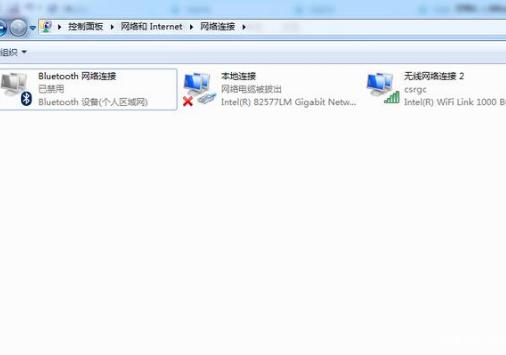
笔记本电脑连不上WIFI、这些操作教你完美解决问题
使用自己的笔记本电脑连接无线WIFI进行联网办公是职场人员最常见的办公方式,奈何在实际使用中经常有一些人会出现连接不上无线WIFI的情况,小编对连接不上WIFI的情况进行了一笔记本电脑连不上WIFI、这些操作教你完美解决问题...
-

什么是垂直网站有哪些特点
相信很多人都听说过垂直领域,垂直管理,那么你了解什么是垂直网站吗?垂直网站有哪些优势?一、什么是垂直网站?垂直网站就是垂直某一项服务或者某一项领域,注意力集中在某些特定的领域或某种特定的需求,提供有关这个领域或需求的全部深度信息和相关服务。如:教育网、育儿网,这些都更加专注于为特定的人群提供相应的服务。细化下:教育网只为传授有用知识。育儿网更多为了家有孩子的用户群体。安卓手机网这样的网站就为网站相...
-

网站外链对于SEO还有多大帮助
第一,先了解一下外链具体有哪些作用?1、提升营销型网站权重、提升关键词排名;2、吸引搜索引擎蜘蛛爬行网站,抓取营销型网站的内容;3、利用外链推广做长尾关键词排名获取目网站外链对于SEO还有多大帮助...
-
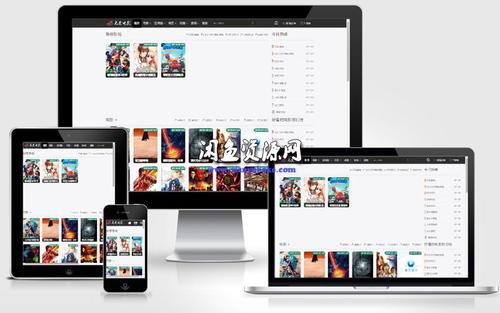
苹果cmsv10模板标签限制输出内容长度的要领
例如:影片简介限制输出长度?{$obj.vod_content} 这个是影片简介标签,限制它输出长度的方法是 {$obj.vod_content|mac_substring=50} 这样就限制长度为50个字符了苹果cmsv10模板标签限制输出内容长度的方法...
-

租用香港服务器的网站如何更换IP
IP 是一个网站的身份证,也可以称为互联网地址,是用来唯一标识互联网上计算机的逻辑地址。通过IP地址,用户可以准确的找到网站。很多用户在进行香港服务器租用或者香港服务器托管过程中,经常会因为业务、客户等问题导致更换IP或者重新增加IP,那么有没有什么需要注意的?香港服务器租用更换IP的操作步骤有哪些?步骤一、首先确认香港服务器新IP是否安全你能从空间商那里得到要更换到的新IP,可以通过一些IP反查...
